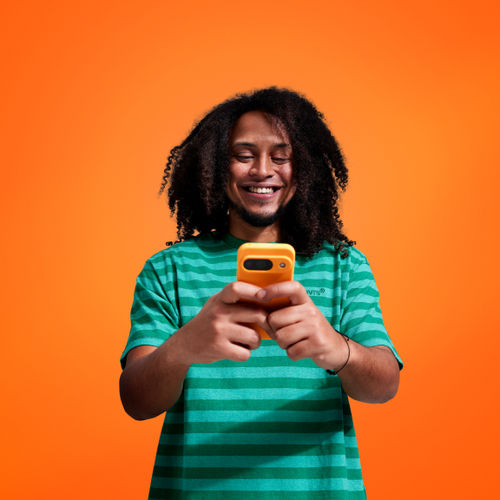Zet je simkaart eenvoudig en snel over van je oude naar je nieuwe iPhone. We helpen je stap voor stap door het proces, ook als je nieuwe iPhone al in gebruik is.
-
Zijn een iPhone 11 of nieuwer
-
Hebben iOS 18.4 of hoger
-
Zijn ingelogd met hetzelfde Apple Account
-
Staan aan en zijn bij elkaar in de buurt
-
Hebben wifi en Bluetooth aan staan